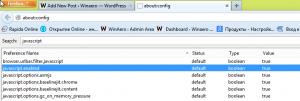Legg til Skann med Windows Defender til Utforsker, høyreklikk kontekstmenyen i Windows 8.1
Windows 8.1 kommer med en innebygd antivirusprogramvare kalt Windows Defender. Den gir grunnleggende beskyttelse og ifølge Microsoft er den god nok for mange brukere. Hvis du trenger å sjekke en fil eller mappe, for eksempel filer på en flyttbar stasjon, bør du starte Windows Defender-appen ved å bruke kontrollpanelet og tilpasse skannealternativene. Dette er ikke praktisk og tar for mange klikk. I denne artikkelen vil vi se hvordan du legger den til direkte i File Explorer-høyreklikk-kontekstmenyen, slik at du kan skanne etter filer med bare et høyreklikk.
Annonse
- Åpne Notisblokk. Du kan kjøre den ved å trykke Win + R hurtigtaster og skriving notatblokk i 'Kjør'-boksen.

- Kopier og lim inn følgende tekst:
Windows Registerredigering versjon 5.00.; Mappeskanning [HKEY_CLASSES_ROOT\Folder\shell\WindowsDefender] "Icon"="%ProgramFiles%\\\\Windows Defender\\\\EppManifest.dll" "MUIVerb"="Skann med Windows Defender" [HKEY_CLASSES_ROOT\Folder\shell\WindowsDefender\Command] @="cmd.exe /s /c \"\"C:\\Program Files\\Windows Defender\\MpCmdRun.exe\" -skanning -scantype 3 -SignatureUpdate -fil \"%1 \"\" og pause "; Filskanning [HKEY_CLASSES_ROOT\*\shell\WindowsDefender] "Icon"="%ProgramFiles%\\\\Windows Defender\\\\EppManifest.dll" "MUIVerb"="Skann med Windows Defender" [HKEY_CLASSES_ROOT\*\shell\WindowsDefender\Command] @="cmd.exe /s /c \"\"C:\\Program Files\\Windows Defender\\MpCmdRun.exe\" -skanning -scantype 3 -SignatureUpdate -fil \"%1 \"\" og pause "
- Lagre teksten ovenfor i filen "Add_Scan_with_Windows_Defender_Context_Menu.reg". Skriv eller kopier dette navnet med sitater som vist under:

Du kan lagre den på et hvilket som helst sted du vil, for eksempel skrivebord. - Dobbeltklikk .REG-filen du nettopp opprettet, klikk Ja for å slå sammen filen og du er ferdig!

Som en bonus har jeg forberedt de to reg-filene for enkelhets skyld. Den første er å legge til menyelementet nevnt i denne artikkelen, og den andre er Remove_Scan_with_Windows_Defender_Context_Menu.reg, som kan brukes til å fjerne kontekstmenyelementet og gjenopprette standardinnstillingene.
Last ned ferdige registerfiler for å legge til Windows Defender til kontekstmenyen